В Fallout 76 есть досадная ошибка, из-за которой затронутые пользователи не могут добавлять друзей в свои сеансы. Для некоторых это может стать настоящим прорывом в игре, учитывая тот факт, что игра продавалась с учетом возможности играть в кооперативном режиме от начала до конца. Оказывается, игроки, страдающие от этой проблемы, будут отключены в игре, когда их друзья попытаются отправить им приглашение.
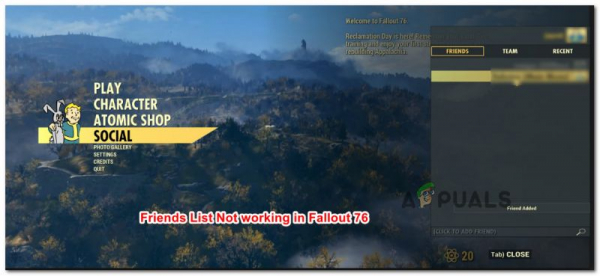
Что вызывает сбой в работе списка друзей Fallout 76?
Bethesda пришлось столкнуться с множеством нарушений в игре сбои в первый месяц после запуска, так что вы можете представить, почему это не было на самом деле приоритетом.
Мы исследовали эту конкретную проблему, просмотрев различные отчеты пользователей и стратегии ремонта, которые они использовали для ее решения. Как оказалось, существует несколько распространенных сценариев, которые могут вызвать эту конкретную проблему (некоторые из них находятся в пределах вашей компетенции):
- Соединение в игровом меню прерывается . Есть много сообщений о том, что эта проблема возникает постоянно, когда игрок пытается пригласить другого игрока из внутриигрового меню. Успешный способ избежать этой проблемы – пригласить из главного меню (до создания игрового сеанса).
- Соединение с вашим другом прервано – если вы возникают те же проблемы, даже если вы пытаетесь пригласить или присоединиться к существующему сеансу из экрана Главное меню , вероятно, вам потребуется заручиться поддержкой третьих лиц, чтобы играть со своим другом.
- Ошибка тега игрока/PSN ID – нескольким пользователям удалось решить эту проблему, выключив и снова выключив свою консоль. Некоторые предполагают, что этот метод эффективен, потому что все кэшированные данные, относящиеся к вашей учетной записи PSN/Xbox Live, будут очищены в этом процессе.
- Ваш друг не добавлен в избранное/пользовательский список – хотя это не является обязательным требованием, несколько пользователей сообщили, что проблема больше не возникала после того, как они добавили своего партнера по совместной игре в список «Избранное» (Xbox One) или в пользовательский список (PlayStation 4). .
- NAT не открыт . Еще одна довольно распространенная причина, которая вызывает эту конкретную проблему, – это случай, когда одна (или обе) вовлеченные стороны закрыли NAT. В этом случае решение состоит в том, чтобы открыть необходимые порты вручную или просто включить UPnP.
- Вы/ваш друг заблокированы в списке друзей – это может происходит случайно, или вы можете стать жертвой еще одной печально известной ошибки Fallout 76, которая в конечном итоге случайным образом блокирует людей в вашем списке друзей. Если вы не можете разблокировать их из Fallout 76, вам нужно будет установить другую игру в Steam (с многопользовательскими компонентами) и удалить его из списка блокировки..
Если вам не позволяют играть в Fallout 76 с друзьями, эта статья предоставит вам несколько методов, которые помогут вам обойти это серьезное неудобство. Ниже вы найдете несколько обходных путей, которые использовали другие пользователи в аналогичной ситуации для решения проблемы.
Для достижения наилучших результатов следуйте приведенным ниже методам в том порядке, в котором они представлены как мы упорядочили их по эффективности и серьезности. В конечном итоге вы должны найти исправление, которое решает проблему в вашем конкретном сценарии.
Метод 1: присоединение/приглашение из главного меню
Если вы ищете быстрое решение, которое позволит вам перейти в игры вашего друга, одним из решений может быть попытка присоединиться к сеансу на вкладке «Социальные сети» в главном меню игры. Этот подход оказался эффективным для многих пользователей ПК, которые не смогли присоединиться к каким-либо сеансам из внутриигрового меню.
Итак, чтобы использовать это исправление, просто выйдите из игрового сеанса и вернитесь в Главное меню . Попав туда, перейдите на вкладку «Социальные сети», затем перейдите к списку друзей (правый угол) и присоединитесь к существующему сеансу.
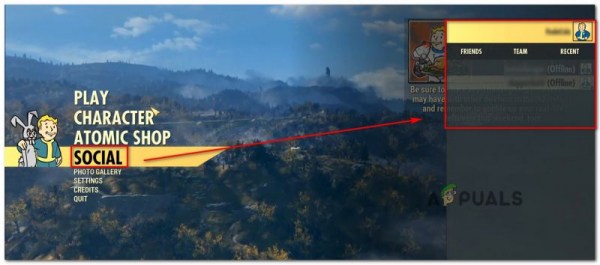
Используйте вкладку Друзья или Команда, чтобы найти сеанс, к которому вы пытаетесь присоединиться, затем дважды щелкните сеанс, чтобы присоединиться.
Если этот метод не является ‘ t применимо к вашему конкретному сценарию, перейдите к следующему методу, указанному ниже.
Метод 2: Метод случайного парня
One неудобное, но эффективное исправление, которое успешно использовалось многими пользователями, заключается в том, чтобы убедить стороннего игрока добавить вас и вашего друга в свой список друзей, а затем добавить вас обоих в группу. После этого вы сможете добавить своего друга в список друзей.
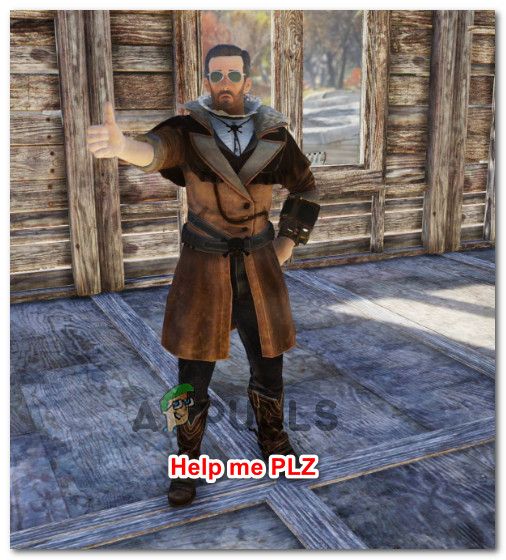
Это может показаться немного сложно, но это действительно просто, если вы можете преодолеть неловкость. Вот что вам нужно сделать:
- Обойдите карту и найдите случайного парня, который еще не добавил ни вас, ни вашего друга в свой список друзей.
Примечание. Очень важно, чтобы он не добавил вас раньше в свой список друзей. В противном случае его список друзей также может сбоить. - Объясните свою ситуацию и попросите его добавить вас обоих в свой список друзей, а затем в свою команду.
- Один раз. вы оба в одной команде, вы сможете снова добавить друг друга (в список друзей).
- Создайте сеанс и пригласите своего друга (или наоборот).
Примечание. Этот метод также эффективен в тех случаях, когда вы случайно заблокировали своего друга или он заблокировал вас.
Если у вас все еще возникают проблемы с Список ваших друзей в Fallout 76, перейдите к следующему способу ниже.
Метод 3. Выключите и снова включите консоль (PlayStation 4 и Xbox One)
Несколько затронутых пользователей сообщили, что проблема заключалась в разрешается после того, как они отключили и отключили питание своих консолей. Этот шаг немного отличается в зависимости от выбранной вами консоли, но мы создали два отдельных руководства. Следуйте инструкциям, применимым к той консоли, на которой вы столкнулись с проблемой:
Power Cycling на Xbox One
- Нажмите и удерживайте кнопку Xbox на передней панели консоли в течение 10 секунд.
- Когда индикаторы погаснут, отсоедините кабель питания консоли от источника питания и подождите 10 секунд или подробнее.
- Снова подключите кабель питания и снова запустите консоль, снова нажав кнопку Xbox.
- Запустите Fallout 76 и посмотрите, решена ли проблема.
Отключение и выключение на PlayStation
- Нажмите кнопку PS на контроллере, чтобы открыть доступные параметры питания.
- Выберите параметр Отключить PS4 . НЕ входите в режим покоя .
- Подождите, пока индикатор полностью не погаснет, затем отсоедините кабель питания и подождите 10 секунд или более.
- Снова подключите кабель питания и снова нажмите кнопку PS, чтобы запустить его.
- Запустите Fallout 76 еще раз и посмотрите, решена ли проблема со списком друзей.
Если вы по-прежнему сталкиваетесь с проблемой со своим Список друзей , перейдите к следующему методу ниже.
Метод 4. Добавление друга в избранное или в пользовательский список (только для Playstation и Xbox One)
Еще одно довольно популярное решение для консольных игроков – добавление их друзей в Пользовательский список (PS4) или в Избранное (Xbox One). Естественно, этот обходной путь применим только к консольным игрокам, и действия будут отличаться в зависимости от платформы, на которой вы столкнулись с проблемой.
Помня об этом, следуйте инструкциям рекомендации, применимые к вашей консоли:
Добавление тега игрока вашего друга в список избранного (Xbox One)
- Нажмите кнопку Xbox на геймпаде.
- Перейдите к профилю (слева от плитки приложения).
- Выберите профиль вашего друга, затем выберите Добавить в избранное .
- Перезапустить Fallout 76 и посмотрите, решена ли проблема.
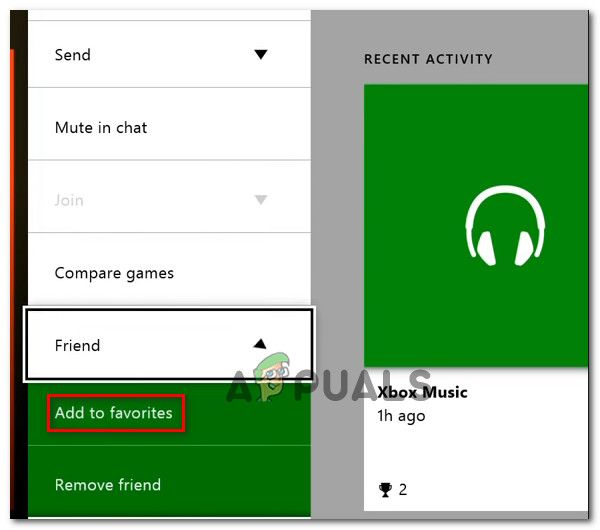
Добавление друга в пользовательский Список (PlayStation 4)
- На панели инструментов выберите раздел Друзья на экране функций.
- Выберите Пользовательский список , затем выберите Создать Список .
- Введите имя для своего настраиваемого списка, затем выберите друга, которого вы пытаетесь добавить..
- Выберите Создать список , затем перезапустите Fallout 76 и посмотрите, стал ли ваш друг видимым.
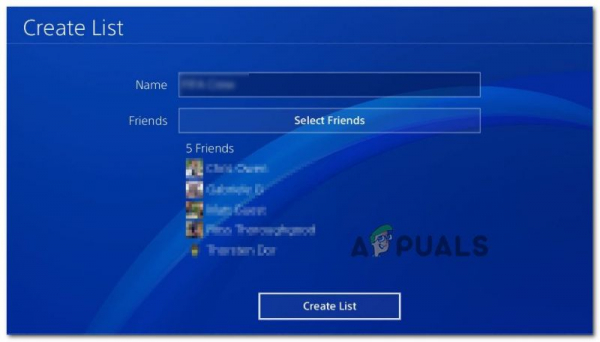
Большинство проблем с подключением к сети каким-то образом связаны с вашим преобразованием сетевых адресов (NAT ). По сути, это показатель, который определяет, насколько легко вам общаться с другими игроками. Как вы понимаете, статус вашего NAT также может повлиять на возможность присоединяться и приглашать друзей в Fallout 76.
Есть много способов убедиться, что NAT открыт на вашем ПК. /приставка. Но большинство из них требует ручной работы. Из-за этого мы собираемся сосредоточиться на универсальном исправлении, которое гарантирует, что ваш NAT будет открыт независимо от вашей платформы или интернет-провайдера, – включив Universal Plug and Play (UPnP).
Когда вы включаете UPnP, вы, по сути, разрешаете своим приложениям и играм автоматически перенаправлять порты, поэтому вам не нужно создавать их вручную. Более того, UPnP включен на уровне маршрутизатора, поэтому приведенным ниже инструкциям можно следовать независимо от платформы, на которой вы столкнулись с проблемой:
Примечание: Имейте в виду, что и вам, и друзьям, с которыми вы пытаетесь играть, необходимо убедиться, что у них включен UPnP.
- Убедитесь, что ваш компьютер/консоль подключен к ваш роутер. Затем откройте свой веб-браузер, введите 192.168.0.1 или 192.168.1.1 и нажмите Enter , чтобы открыть настройки. страницы вашего маршрутизатора/модема.
Примечание. Если эти общие адреса маршрутизатора не работают, поищите в Интернете конкретные шаги по доступу к настройкам вашего маршрутизатора. - Как только вы перейдете на страницу входа, введите свои учетные данные, чтобы двигаться дальше. У большинства производителей имя пользователя по умолчанию – «admin» , а пароль по умолчанию – «admin» или «1234».
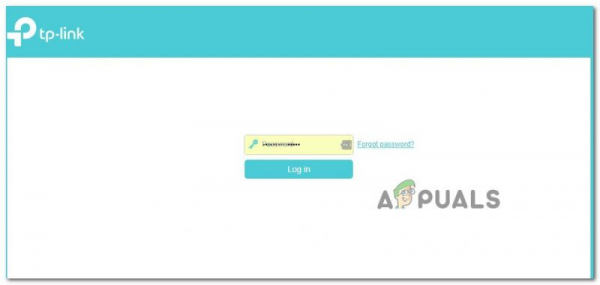
Примечание. Если учетные данные по умолчанию в вашем случае другие, выполните поиск для конкретных шагов в соответствии с моделью вашего маршрутизатора.
- В настройках маршрутизатора найдите настройки Advanced . Затем перейдите на вкладку NAT Forwarding и найдите подменю UPnP. как только найдете его, убедитесь, что он включен.
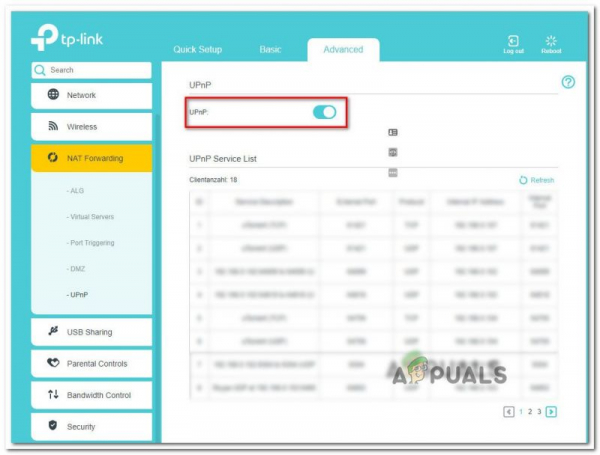
Примечание. Эти инструкции выполнялись с маршрутизатора TP-Link, поэтому ваши экраны могут выглядеть по-разному в зависимости от производителя вашего маршрутизатора/модема. Однако вы сможете включить функцию UPnP из меню NAT Forwarding .
- После включения UPnP перезапустите оба маршрутизатора. и консоль/ПК, чтобы принудительно открыть необходимые порты.
- Откройте Fallout 76 и посмотрите, не возникает ли проблема со списком друзей.
Если та же проблема все еще возникает или UPnP не поддерживается вашим маршрутизатором, перейдите к следующему методу, указанному ниже.
Метод 6: Перенаправление требуемых портов вручную
Если вы ‘ При работе со старым маршрутизатором/модемом, который не умеет делать UPnP, вам нужно будет открыть некоторые порты вручную. Имейте в виду, что этот метод следует использовать только в том случае, если Метод 2 неприменим. В конечном итоге он выполнит то же самое (открытие NAT), но шаги будут выполняться вручную.
Вот что вам нужно сделать:
- Откройте браузер и введите IP-адрес вашего маршрутизатора/модема. Попробуйте использовать два значения по умолчанию: 192.168.0.1 и 192.168.1.1.
Примечание. Если IP-адреса по умолчанию не работают, нажмите Клавиша Windows + R , введите «cmd» и нажмите Enter. В окне командной строки введите «ipconfig» и нажмите Enter, чтобы получить обзор вашей сети. связь. Затем прокрутите вниз до Шлюз по умолчанию. Это адрес вашего маршрутизатора/модема.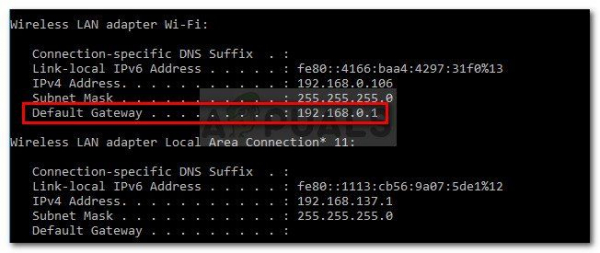
- На странице входа в систему вашего маршрутизатора , используйте для входа значения по умолчанию:
Имя пользователя: admin
Пароль: admin или 1234
Примечание. Они применимы к большинству производителей маршрутизаторов/модемов, но в случае, если они не работают для вас, поищите в Интернете учетные данные для входа по умолчанию для вашего сетевого устройства. - Как только вы войдете в настройки маршрутизатора/модема, перейдите в расширенное меню и найдите параметр под названием NAT Forwarding или Forwarding.
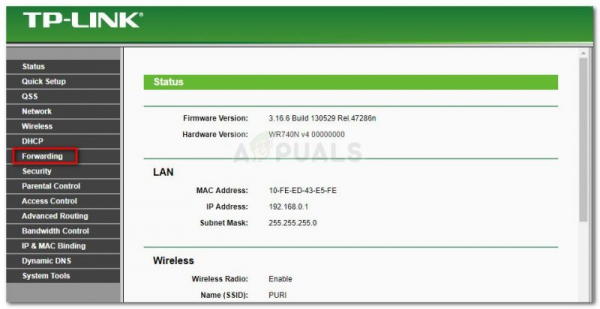
- Затем вам нужно открыть порты требуется Fallout 76 вручную:
TCP: 80
TCP: 443
UDP: 3000-3010
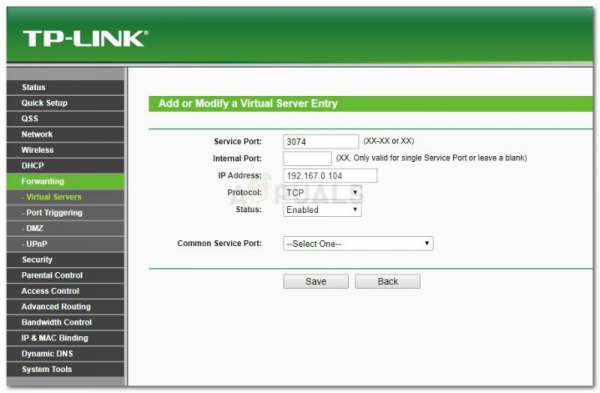
- После того, как требуемые порты были открыты, перезапустите и ваш маршрутизатор, и вашу консоль/ПК и посмотрите, была ли решена проблема, открыв Fallout 76 и пригласив/получив приглашение от друга.
Если проблема все еще возникает, перейдите к следующему методу ниже.
Метод 7. Разблокирование вашего друга из вашего списка (только для ПК)
Мы заметили довольно много случаев, когда причина, по которой игрок не появлялся в другом списке друзей, заключается в том, что один из них был фактически заблокирован другим. Это могло произойти случайно или в результате ошибки (да, была ошибка, которая в конечном итоге заблокировала некоторых из ваших друзей в Fallout 76)
Однако на Reddit есть ветка, полная люди, которым удалось обойти эту проблему, установив другую игру в Steam и удалив вашего друга из списка заблокированных. Большинство затронутых пользователей сделали это с помощью Legends – небольшой игры, которая устанавливается за считанные минуты.
Вот что вам нужно сделать:
- Откройте свой клиент Steam и загрузите Legends (или другую легкую игру с многопользовательским компонентом).
- Запустите игру и перейдите в список друзей. Вам не нужно начинать новую игру или что-то в этом роде.
- Перейдите в раздел Заблокировано и разблокируйте своего друга.
- Выйдите из игры и откройте Fallout 76. Ваш заблокированный друг должен снова стать доступным в списке друзей.